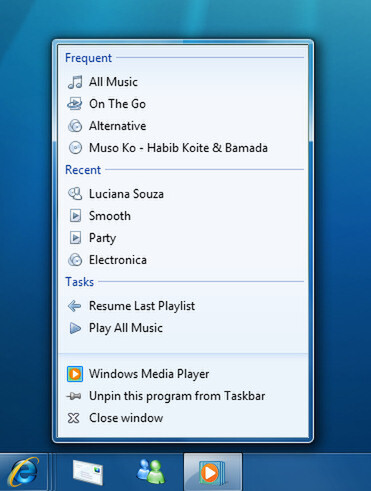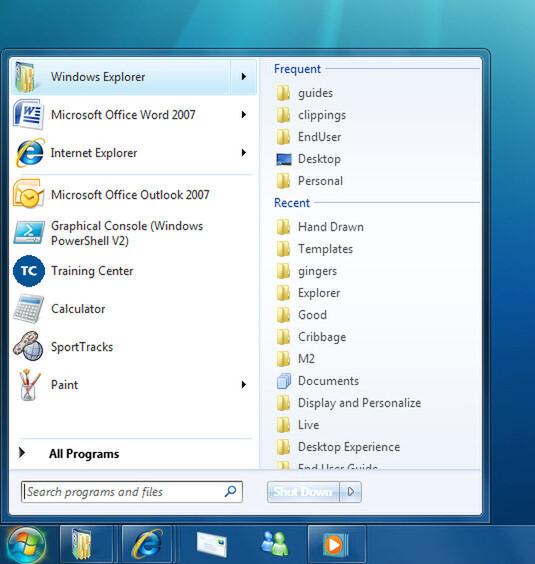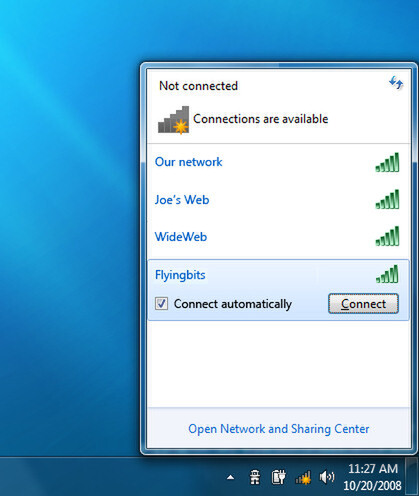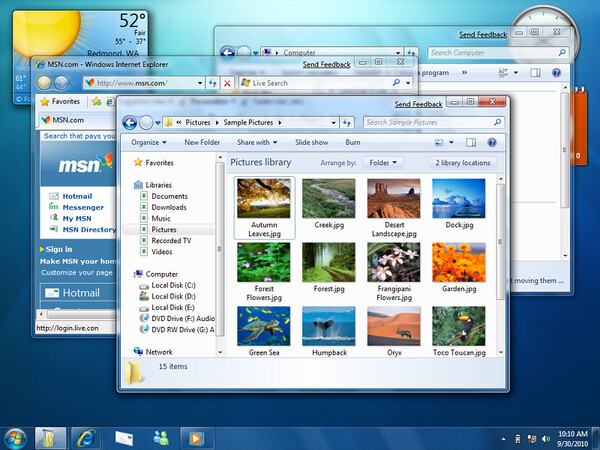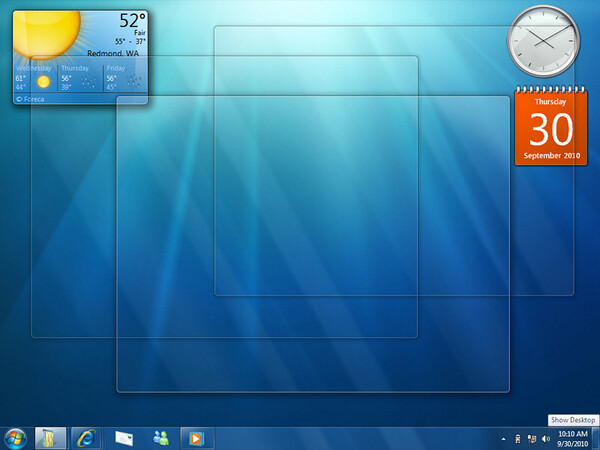UIの新機能「ジャンプリスト」
Windows 7のユーザーインターフェース(UI)では「ジャンプリスト」という機能が多用されている。例えばタスクバーのクイック起動として登録したWindows Media Playerのアイコンにカーソルを合わせると、今まで再生した音楽やビデオのリストが表示される。ここからファイルを選択するだけで、簡単に目当てのファイルを開ける。
ジャンプリストはWindows Media Playerだけでなく、クイック起動に登録したアプリケーションすべてで使える。
ジャンプリスト風のUIは様々な部分で使われている。例えば、通知領域にある「無線LAN」アイコンにカーソルを合わせるだけで、周囲にあるアクセスポイントの情報がジャンプリスト風に表示されるという具合だ。
「デスクトップの表示」が半透明に
Vistaにはクイック起動に「デスクトップの表示」というアイコンがあった。Windows 7では、通知領域の一番右に同じような機能を持つ半透明のボタンが用意されている。
「デスクトップの表示」では、各ウインドウを閉じてデスクトップを表示したが、Windows 7ではAeroの機能を活かし、各ウインドウを半透明にしてデスクトップを見せるようになった。ただし、デスクトップに貼ったガジェットは半透明にならず、そのままデスクトップ上に表示される。

この連載の記事
-
第19回
PC
DLNAや地デジ対応を強化 Windows 7の実像 Part 7 -
第19回
PC
NetbookでWindows 7は快適に動くのか? Windows 7の実像 番外編 -
第18回
PC
Windows 7の実像 Part 6 無線LANとホームネットワークの改良 -
第17回
PC
Windows 7の実像 Part 5 OSのSSD対応とエンハンスドストレージ -
第16回
PC
Windows 7の実像 Part 4 デバイスステージが周辺機器を使いやすく -
第15回
PC
UIとグラフィックスの改良 Windows 7の実像 Part 3 -
第14回
PC
影の薄いWindows Server 2008 R2 -
第13回
PC
Windows 7をNetBookで動かせ! WinHEC展示会レポート -
第12回
PC
Windows 7はハードウェア技術者を引きつけられるか? -
第11回
PC
Windows 7、ネーミングに対する反応は? -
第10回
PC
UACやバックアップが改良 Windows 7の実像 Part 2 - この連載の一覧へ